Como criar um efeito de texto Mouseover no PowerPoint
Quer criar um efeito de texto mouseover(mouseover text effect) em suas apresentações do PowerPoint(PowerPoint presentations) ? Este post mostrará um tutorial simples para gerar um efeito de texto mouseover no Microsoft PowerPoint . Um efeito de texto mouseover é criado para mostrar texto e informações relacionadas quando você coloca o cursor do mouse em um objeto em uma apresentação. Isso é semelhante a como as dicas de ferramentas são exibidas, mostrando uma breve informação sobre a ferramenta.
Se você adicionar descrições e um texto um pouco longo para descrever imagens, ícones, formas, figuras e outros objetos em caixas de texto separadas nos slides do PowerPoint , sua apresentação parecerá bastante confusa e desorganizada. Então, nesse caso, criar um efeito de texto mouseover em suas apresentações ajudará você a fazer seus PPTs parecerem ordenados e bem organizados. Agora, como você pode gerar efeitos de texto mouseover no MS PowerPoint ? Bem(Well) , não se preocupe. Aqui está um procedimento passo a passo para você criar um efeito de texto mouseover em suas apresentações. Vamos começar agora!
Como criar um efeito de texto Mouseover(Mouseover Text Effect) no PowerPoint
Aqui estão os principais passos para criar um efeito de texto mouseover em suas apresentações do PowerPoint:
- Inicie o Microsoft PowerPoint(Microsoft PowerPoint) e abra ou crie uma apresentação.
- Selecione(Select) um objeto para exibir como efeito mouseover e insira um hiperlink para ele.
- Vá para a seção Colocar neste documento(Document) .
- Escolha o slide da apresentação para o qual você criou o hiperlink.
- Abra a caixa de diálogo Dica de tela(Screen Tip Dialog Box) e digite o texto a ser exibido no evento de foco do mouse.
- Inicie a apresentação no modo Slideshow e revise o efeito de texto ao passar o mouse.
- Salve a apresentação final com o efeito de texto mouseover criado.
Vamos agora dar uma olhada nessas etapas em detalhes!
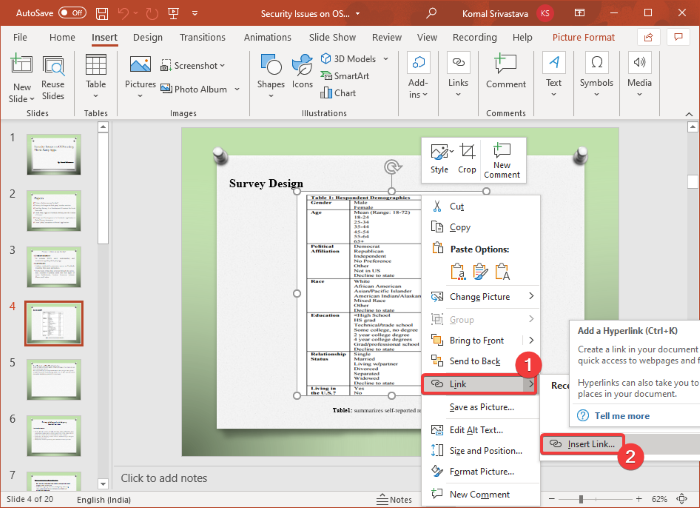
Primeiro, abra o aplicativo Microsoft PowerPoint e importe uma apresentação existente ou crie uma nova com texto, objetos, imagens e outros conteúdos.
Agora, em sua apresentação, selecione o objeto para o qual deseja gerar um efeito de texto ao passar o mouse. Em seguida, clique com o botão direito do mouse no objeto selecionado e, no menu de contexto, clique na opção Link e depois em Inserir Link(Insert Link) . Isso abrirá uma caixa de diálogo Inserir hiperlink . ( Insert Hyperlink)Para abrir rapidamente a caixa de diálogo Inserir hiperlink(Insert Hyperlink) , você pode selecionar o objeto e pressionar a combinação de teclas Ctrl + K
Dica: (Tip:) Como vincular elementos, conteúdo ou objetos a um slide do PowerPoint(How to link Elements, Content, or Objects to a PowerPoint slide)
Na caixa de diálogo Inserir hiperlink , vá para a seção (Insert Hyperlink)Colocar neste documento(Place In This Document) e selecione o slide no qual você está gerando o efeito de texto do mouseover. Esta etapa é feita para que, mesmo que você clique acidentalmente no hiperlink durante a apresentação do slide, você permaneça no mesmo slide em sua apresentação.
Em seguida, você precisa clicar na opção ScreenTip que está presente no canto superior direito da caixa de diálogo Inserir hiperlink .(Insert Hyperlink)
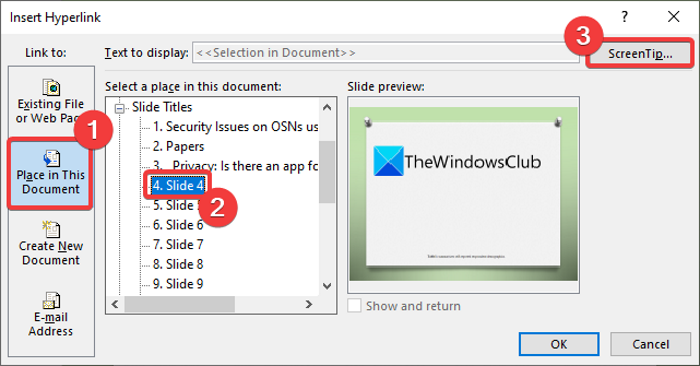
Uma caixa Definir dica de tela de hiperlink(Set Hyperlink Screen Tip) será aberta onde você precisa digitar o texto que deseja exibir como texto ao passar o mouse. Insira a descrição do objeto para mostrar quando o cursor do mouse é colocado no objeto e toque no botão OK.
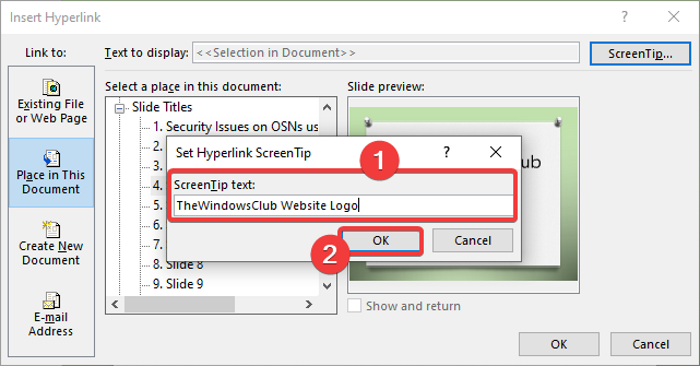
Depois disso, pressione o botão OK na janela de diálogo Inserir hiperlink(Insert Hyperlink) para retornar à janela principal de apresentação do PowerPoint .
Leia: (Read:) Como inserir menu suspenso no Powerpoint(How to Insert Drop-down menu in Powerpoint) .
Agora, passe o mouse sobre o objeto e você verá um efeito de texto mouseover abaixo dele, conforme exibido na captura de tela abaixo. Você pode verificar o mesmo no modo Slideshow .
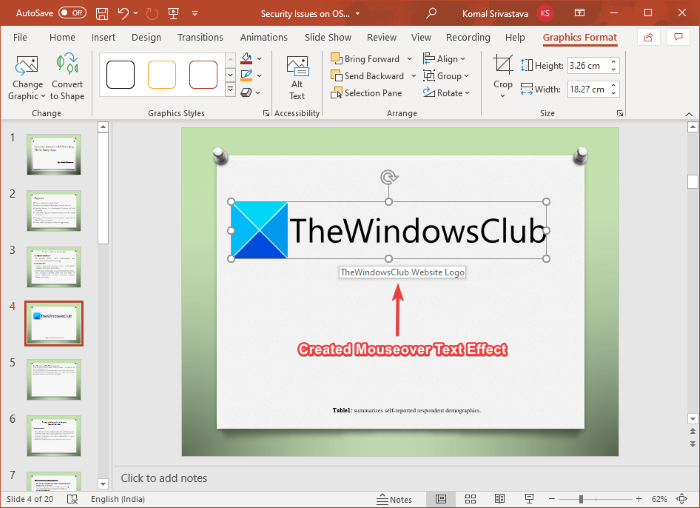
Por fim, você pode salvar a apresentação do PowerPoint em PPT , PPTX ou qualquer outro formato compatível com o efeito de texto mouseover criado.
Da mesma maneira, você pode gerar efeitos de texto ao passar o mouse para outros objetos, imagens e conteúdo no PowerPoint .
É isso! Espero que isto ajude!
Agora leia: O recurso de apresentação de (Now read: )slides do PowerPoint permite que você faça apresentações pela Internet.
Related posts
Como fazer um Glint or Sparkle Text animation no PowerPoint
Format Text como Superscript or Subscript em Word, Excel, PowerPoint
Como criar um Particle Text effect or Explosion animation no PowerPoint
Como borrar uma foto no PowerPoint
Excel, Word or PowerPoint não pôde começar a última vez
Convert PDF para PPT (PowerPoint) usando estes software & online tools livre
Como adicionar Audio ao PowerPoint
Como criar um Venn Diagram em PowerPoint
Como vincular elementos, Content or Objects para um PowerPoint slide
Como alterar Background em PowerPoint
Como adicionar créditos de rolamento em PowerPoint presentation
Como criar um Photo Album em PowerPoint
Best Powerpoint grátis para Image converter software and online tools
Como adicionar um Callout em PowerPoint Slide
PowerPoint não está respondendo, congelamento, enforcamento ou parou de funcionar
Como fazer um Mind Map em Microsoft PowerPoint
Como criar e usar Progress Bar em PowerPoint
Como usar Presenter Coach em Microsoft PowerPoint Online
Como criar e inserir um Pyramid em PowerPoint
Como começar Word, Excel, PowerPoint, Outlook em Safe Mode
